背景:win10系统,下载的MYSQL和Mysql workbench版本均是8.0.40
一、进入正题,如何安装?
个人推荐新手小白看的下载教程安装顺序:
①MySql8.0保姆级下载、安装及配置教程(小破站)【附图1】+ 结合小🍠博主的新手傻瓜图文教程【附图2】,一步步跟着操作,基本就能顺利下载完成。
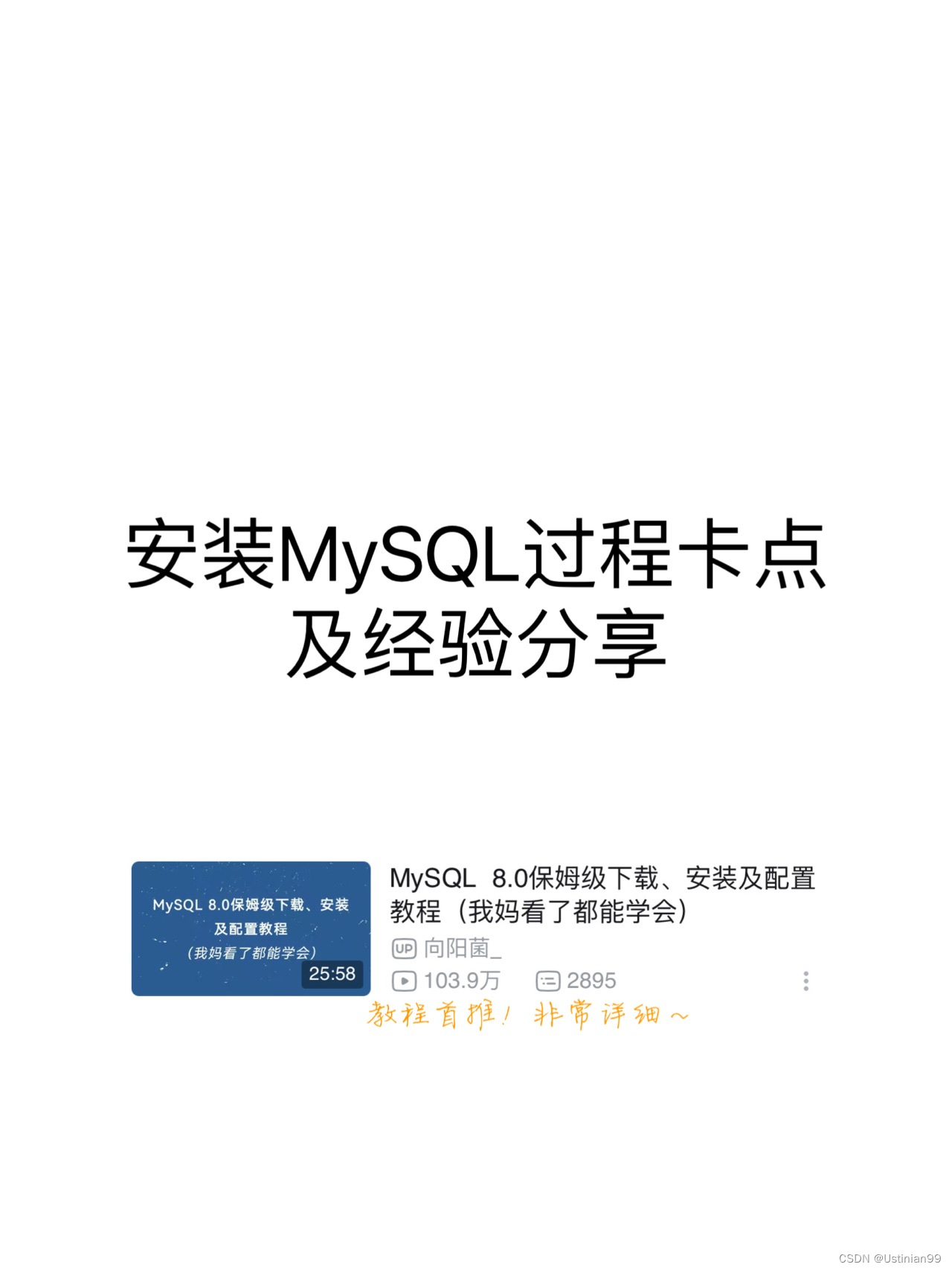
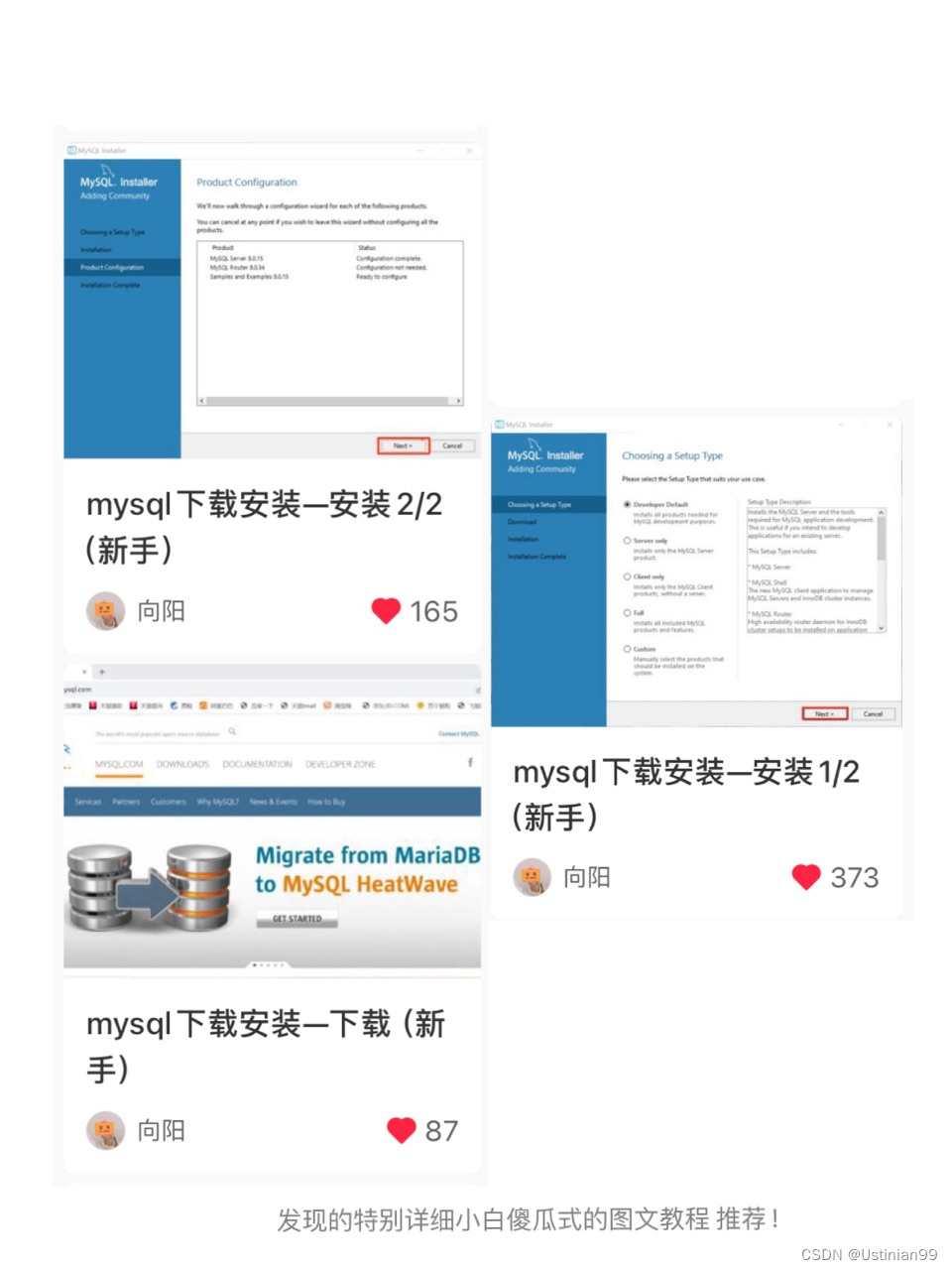
②Workbench相关的下载及相关操作,可以参考CSDN帖子指路
这位大佬帖子:Mysql+workbench的详细安装教程
二、过程中的注意事项
提前知道或许可以少走亿点点点弯路。
1、想要安装旧版本的话,可以在官网MySQL Community Server—Archives选项里有很多历史版本可供选择。(我下载完了才知道saad)
2、从MySQL Installer for Windows里进入去下载msi格式的文件,不要选择压缩包格式。因为压缩包这条路径下载之后需要自己配置好多东西,不太适合我这种小白,于是再试了两次失败后,果断放弃了CSDN上面的教程贴。最后看的是小破站上的保姆级教程,亲测最详细管用。
3、种草了一个检查应用是否卸载干净的软件,当你需要卸载干净再重复安装时会用到:Geek Uninstaller - Download【界面见图3】。
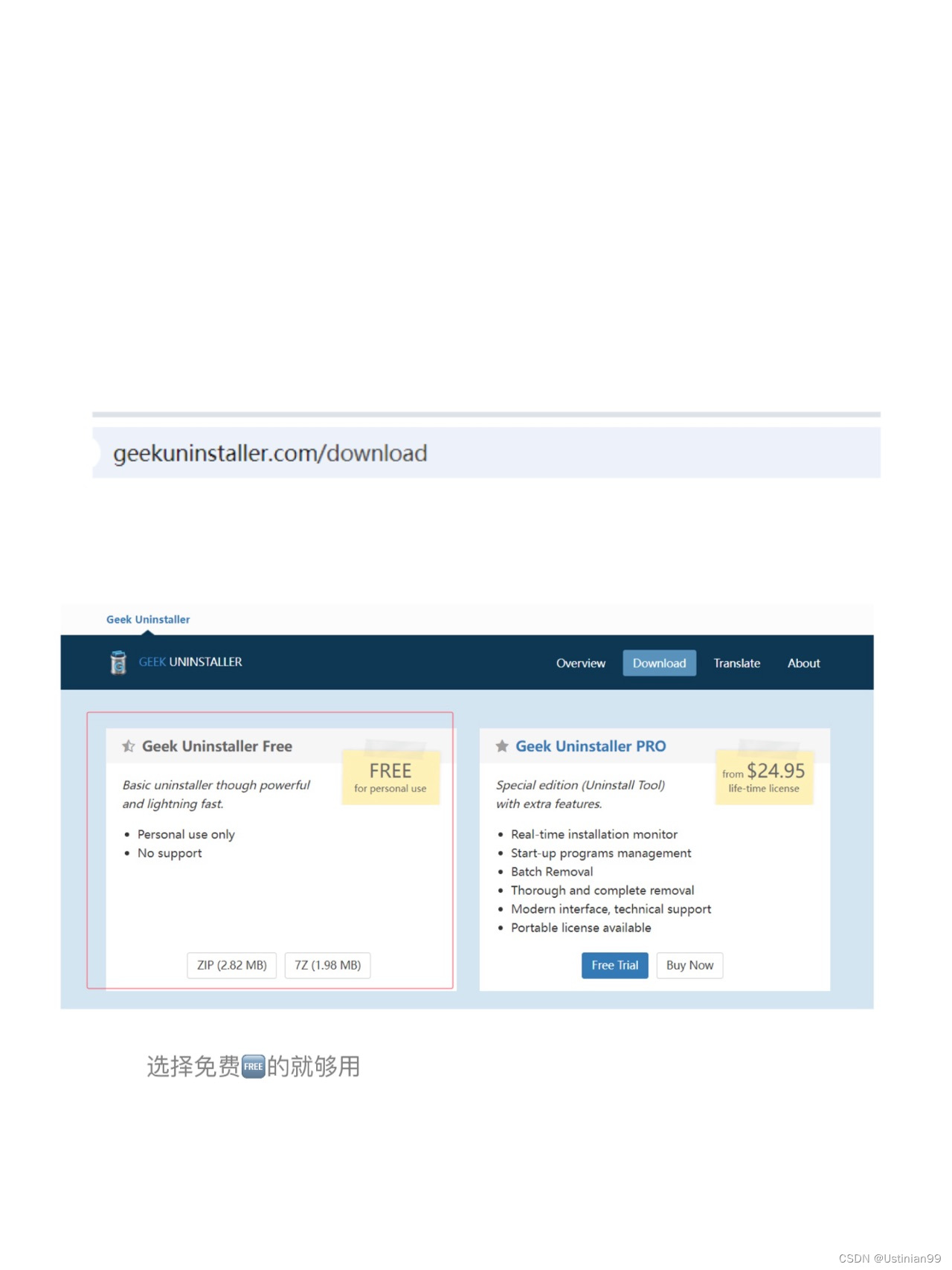
4、记得提前检查你的电脑设备名称是否含有中文,提前改成英文。【电脑的设置—关于,可以看到你的设备名称】;虽然不知道有无影响,看到有的帖子有提到windows系统的用户信息,我也一并改成英文了【控制面板→用户账户里可登录官网进行修改】;修改完名称后,电脑要重启之后才生效。
5、root密码一定得牢记,会经常用到。
6、MYSQL安装成功后发现workbench外部组件发生异常,可能是原本密码过于简单或太短,详细解决办法参见之前我专门发的“已解决”帖子
【附🔗这位大佬帖子:mysql workbench外部组件发生异常解决方法】。
7、安装好workbench后不习惯全英文,想改成汉化版本,可以参考CSDN的一篇帖子里面讲的,按操作下载替换文件就好了,见🔗里面第7点 汉化部分
【 这位大佬帖子:Mysql+workbench的详细安装教程】。
以上,每个人遇到的问题不太一样,看了好多帖子,但实际操作下来体感还是有点折腾…记录一下自力更生花了一天时间搞完的下载。主要分享了自己实践下来比较有用的帖子。某书上搜到的好多写得都很大概,或者都是问题没有答案,找的人心累… 纯个人经验,无法涵盖各种安装问题,其他问题大家可以评论互助,也欢迎学习交流!(CSDN上也发一遍,要清相册库存咯)























 78
78

 被折叠的 条评论
为什么被折叠?
被折叠的 条评论
为什么被折叠?








